Навигация
Описание окна “Общие параметры договора на разработку ПС”
4.3. Описание окна “Общие параметры договора на разработку ПС”
При выборе пункта “Разработка” из пункта меню “Расчет” (рис.1) главного меню на экран выводится окно “Общие параметры договора на разработку ПС”. Окно имеет следующий вид (рис. 2)
Рис.2.Окно “Общие параметры договора на разработку ПС”
Окно “Общие параметры договора на разработку ПС” содержит следующую информацию:
№ договора – № договора, по которому производится разработка ПС, задается пользователем АС в поле “№ договора”, по умолчанию устанавливается “12-3-456-789”;
Дата договора – дата договора, по которому производится разработка ПС, задается пользователем АС в поле “Дата договора”, по умолчанию устанавливается текущая дата;
Средняя заработная плата – средняя заработная плата в организации исполнителя, задается пользователем АС в поле “Средняя заработная плата (руб.)”, по умолчанию устанавливается значение 100;
Полное название организации заказчика – полное название организации заказчика задается пользователем АС в поле “Полное название организации заказчика”;
Сокращенное название организации заказчика – сокращенное название организации заказчика (если таковое имеется) задается пользователем АС в поле “Сокращенное название организации заказчика”;
Полное название организации исполнителя – полное название организации исполнителя задается пользователем АС в поле “Полное название организации исполнителя”;
Сокращенное название организации исполнителя – сокращенное название организации исполнителя (если таковое имеется) задается пользователем АС в поле “Сокращенное название организации исполнителя”.
В нижней части окна расположены две кнопки “Далее” и “Отмена”.
При нажатии на кнопку “Далее” на экран выводится окно “Расчет трудоемкости разработки ПС”.
Действия кнопки “Отмена” были описаны в п.4.1.
4.4. Описание окна “Расчет трудоемкости разработки ПС”
При выборе пункта “ Разработка ” из пункта меню “Расчет” (рис.1) главного меню предварительно на экран выводится окно “Общие параметры договора на разработку ПС” (рис. 2). При нажатии на кнопку “Далее” инициализируется окно “Расчет трудоемкости разработки ПС”. Окно имеет следующий вид (рис. 3).
ис.3.Окно “Расчет трудоемкости разработки ПС”
В верхней части окна расположены элементы, с помощью которых задаются разрабатываемые подсистемы, а именно:
Кнопки “Добавить”, “Удалить”, “Изменить” и список названий подсистем.
При нажатии на кнопку “Добавить” на экран выводится окно “Добавить подсистему” (рис. 4.), с помощью которого пользователь может задать новую подсистему разрабатываемого ПС.
Рис.4.Окно “Добавить подсистему”
При нажатии на кнопку “Удалить” на экран выводится окно, требующее от пользователя подтверждения на удаление подсистемы.
При нажатии на кнопку “Изменить” на экран выводится окно “Переименовать подсистему” (рис. 5.), с помощью которого пользователь может задать новое название подсистемы разрабатываемого ПС.
Рис.5.Окно “Переименовать подсистему”
С помощью списка “Название” пользователь выбирает название подсистемы, при этом в остальной части окна “Расчет трудоемкости разработки ПС” устанавливаются параметры этой подсистемы.
Окно “ Расчет трудоемкости разработки ПС ” также содержит следующую информацию:
Стадии разработки ПС – Стадии разработки ПС, выбираются пользователем АС с помощью флажков:
“Техническое задание” – выбирается стадия разработки технического задания (ТЗ),
“Эскизный проект” – выбирается стадия эскизного проектирования (ЭП),
“Технический проект” – выбирается стадия технического проектирования (ТП),
“Рабочий проект” – выбирается стадия рабочего проектирования (РП),
“Внедрение” – выбирается стадия внедрения ПС (ВН),
“Предварительное проектирование” – выбирается стадия предварительного проектирования (ПП) (только при использовании CASE-технологии).
С помощью переключателей:
“Использование CASE-технологии” - помечается использование CASE-технологий,
“Объединение технического и рабочего проекта” - помечается объединение ТП и РП в технорабочий проект,
“Все стадии присутствуют” –возможен выбор всех стадий.
При этом если установлен переключатель “Использование CASE-технологии”, то стадии ТЗ, ЭП и ТП становятся недоступными, а стадия ПП выбирается автоматически. Если же установлен переключатель “Объединение технического и рабочего проекта ”, то стадии ТП и РП выбираются автоматически.
По умолчанию устанавливается стадия ТЗ и переключатель “Все стадии присутствуют”.
Элементы, повышаюшие сложность ПС – факторы, наличие которых повышает сложность ПС, выбирается пользователем с помощью флажков
“Наличие экранных подсказок и меню функций” – фактор выбирается, если разрабатываемое ПС имеет экранные подсказки и меню функций
“Выдача на экран контекстно-зависимой помощи” – фактор выбирается, если разрабатываемое ПС выдает на экран контекстно-зависимую помощь,
“Обеспечение хранения и поиска данных в сложных структурах” – фактор выбирается, если разрабатываемое ПС обеспечивает хранение и поиск данных в сложных структурах,
“Возможность связи с другими ПС” – фактор выбирается, если разрабатываемое ПС предоставляет возможность связи с другими ПС.
Степень новизны ПС – степень новизны разрабатываемой ПС выбирается пользователем из списка “Степень новизны”, по умолчанию устанавливается “Принципиально новое ПС, не имеющее доступных аналогов”.
Степень охвата реализуемых функций стандартными ПС – степень охвата реализуемых функций стандартными ПС выбирается пользователем из списка “Степень охвата реализуемых функций стандартными ПС (%)”, по умолчанию устанавливается “Свыше 60”.
Средства разработки ПС – средства разработки ПС выбирается пользователем из списка “Средства разработки ПС”, по умолчанию устанавливается “Язык Ассемблера”.
Характер среды разработки – характер среды разработки выбирается пользователем из списка “Характер среды разработки”, по умолчанию устанавливается значение “Большие ЭВМ без дружелюбной среды (ЕС ЭВМ с ОС ЕС)”.
В поле “Просмотр результатов расчета” отображаются результаты расчетов трудоемкости разработки данной подсистемы, а именно:
Кн – поправочный коэффициент, учитывающий степень новизны ПС;
Кт – поправочный коэффициент, учитывающий степень использования в разработке (типовых) стандартных ПС;
Ксл – коэффициент сложности ПС;
Кур – поправочный коэффициент, учитывающий конкретные условия и средства разработки ПС;
Ki – коэффициенты повышения сложности ПС, i = 0,7
Ксл –коэффициент сложности ПС;
Vi – объем i- ой функции ПС;
V0 – общий объем разрабатываемого ПС;
Li – удельный вес трудоемкости i – ой стадии, i = 0,5
Тб – базовая трудоемкость разработки ПС;
Тур = Тб * Кур– трудоемкость разработки ПС с учетом конкретных условий разработки;
То = Тур * Ксл – общая трудоемкость разработки ПС;
Ti = –трудоемкость i – ой стадии разработки ПС, i = 0,5
Тобщ – общая трудоемкость разработки ПС;
Кнопка “Характеристики ПС” – при нажатии данной кнопки на экран выводится окно “Характеристики ПС”, окно имеет следующий вид (рис.6.).
Рис. 6. Окно “Характеристики ПС”.
Окно “Характеристики ПС” содержит следующую информацию:
Характеристики ПС – характеристики разрабатываемого ПС, выбираются пользователем АС с помощью флажков:
“Наличие мощного интеллектуального языкового интерфейса высокого уровня с пользователем (без учёта подсказок и меню функций)” – выбирается при наличие у ПС мощного интеллектуального языкового интерфейса высокого уровня с пользователем (без учёта подсказок и меню функций);
“Режим работы в реальном времени” – выбирается если ПС работает в режиме реального времени;
“Обеспечение телекоммуникационной обработки данных” – выбирается если ПС обеспечивает телекоммуникационную обработку данных;
“Машинная графика” – выбирается если ПС работает с машинной графикой;
“Криптография и другие методы защиты от несанкционированного доступа” – выбирается если ПС обладает методами защиты от несанкционированного доступа;
“Обеспечение существенного распараллеливания вычислений”– выбирается если ПС обеспечивает существенное распараллеливание вычислений;
“Оптимизационные расчеты” – выбирается если ПС выполняет оптимизационные расчеты;
“Моделирование объектов и процессов” – выбирается если ПС моделирует объекты и процессы;
“Задачи анализа и прогнозирования” – выбирается если ПС решает задачи анализа и прогнозирования;
“Сложные экономические, инженерные или научные расчеты” – выбирается если ПС выполняет сложные экономические, инженерные или научные расчеты;
“Обеспечение настройки ПС на изменения структур входных и выходных данных” – выбирается если ПС обеспечивает настройку ПС на изменения структур входных и выходных данных.
Группа сложности – группа сложности разрабатываемого ПС. Группа сложности выбирается автоматически в зависимости от того, к какой группе относятся выбранные пользователем характеристики ПС;
Кнопка “Каталог функций” – при нажатии данной кнопки на экран выводится окно “Каталог функций”, окно имеет следующий вид (рис.7.).
Рис. 7. Окно “Каталог функций”.
Окно “Каталог функций” содержит следующую информацию:
Тип ЭВМ – тип ЭВМ, выбирается пользователем АС из списка “Тип ЭВМ”, по умолчанию устанавливается тип “Большие ЭВМ”;
Функции, выполняемые ПС - в поле “Функции, выполняемые ПС” отображаются функции, которые выполняет разрабатываемое ПС;
Список остальных функций - в поле “Список остальных функций” отображаются функции, которые данное ПС не выполняет.
С помощью кнопок “>”, “>”, “”, “”, “
Похожие работы
... , предназначенные для различных фирм. 1.2.3 Основные цели и функции системы Целью данной дипломной работы является создание автоматизированной системы по ведению именных накопительных счетов. Создание автоматизированной системы позволит увеличить производительность предприятия, ускорить и облегчить работу персонала и руководства, повысить скорость документооборота. Основными функциями ...
... ; - отдельная пиктограмма для форматирования; - появление механизма Drag & Plot, предназначенного для быстрой активизации диаграмм. 4.6. Техническое обеспечение. Автоматизированная система бухгалтерского учета Министерства здравоохранения Республики Тыва может функционировать при следующей конфигурации аппаратных средств: IBM совместимый компьютер с процессором 80386 фирмы Intel, ...
... назначение, содержание и описание функциональных характеристик, субхарактеристик и атрибутов, определяющих специфические особенности целей, задач, свойств и сферы применения конкретного программного средства – его функциональную пригодность; · конструктивные характеристики качества, способствующие улучшению и совершенствованию назначения, функций и возможностей применения ПС; ...
... осведомлен о пространственном расположении информации. Информационный ресурс в базе данных упорядочен по информационному наполнению в соответствии с програмой, входящей в состав информационной системы управления Белорусским Шинным Комбинатом “Белшина”. Упорядочивание производится средствами СУБД, и представляет собой размещение частей информационного ресурса в табличных областях базы данных. Под ...
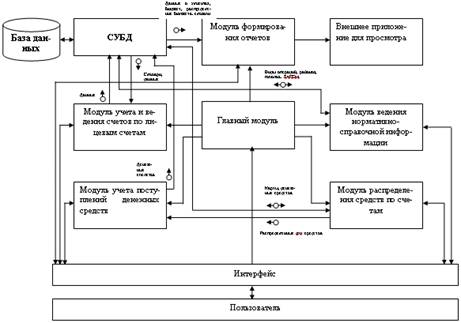
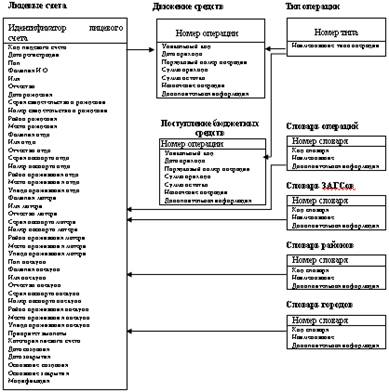
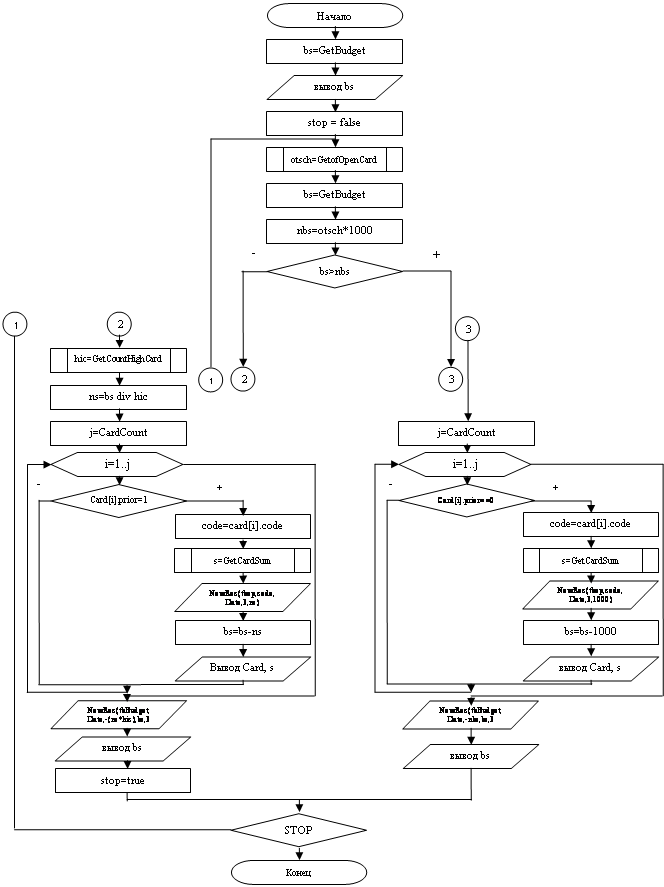

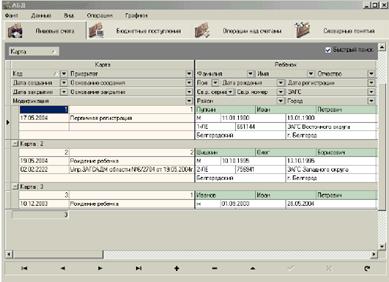
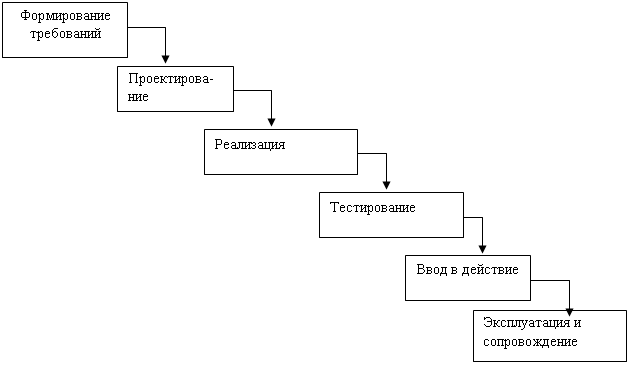
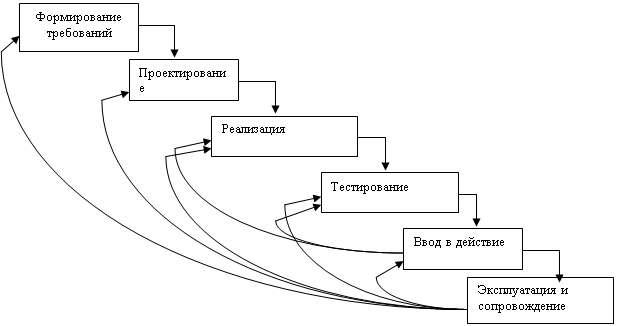
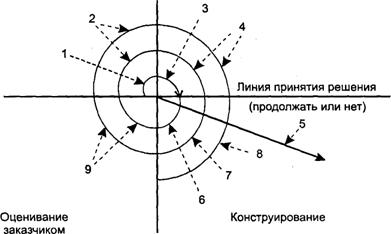
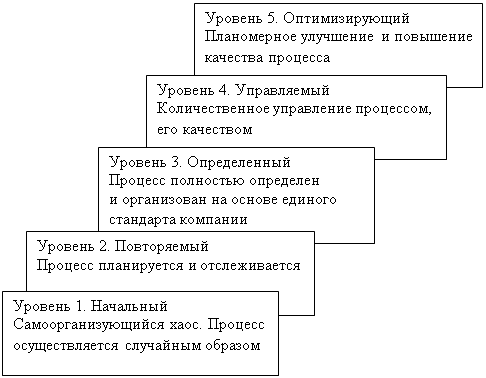
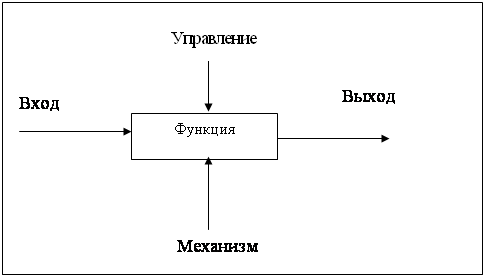
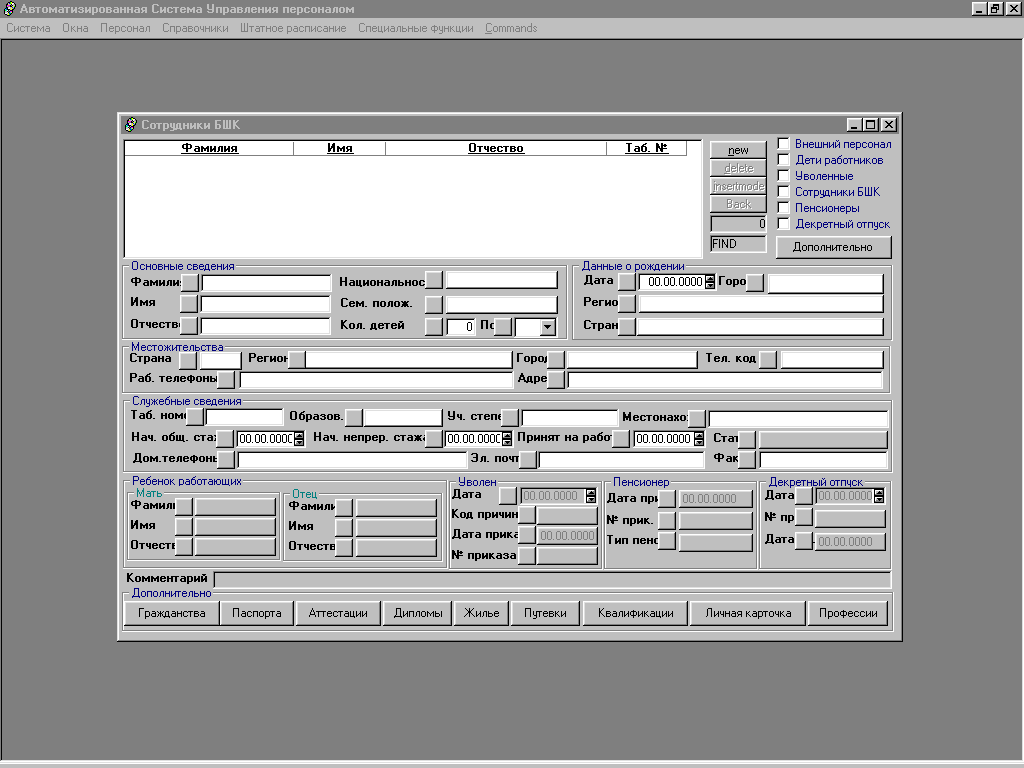
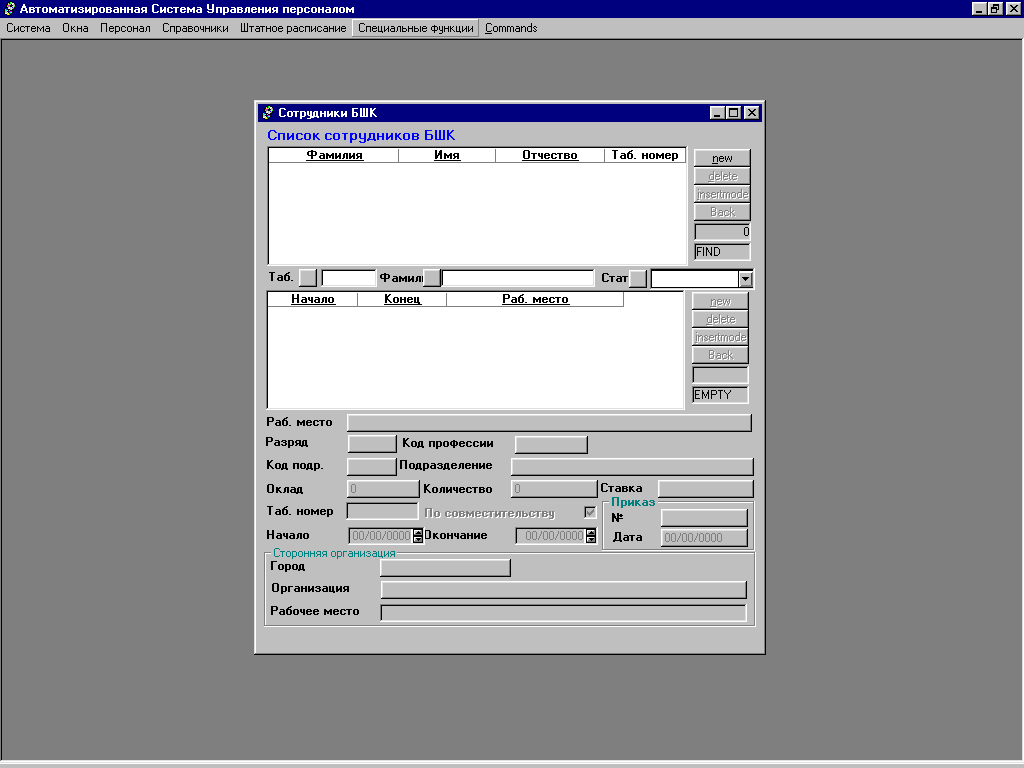
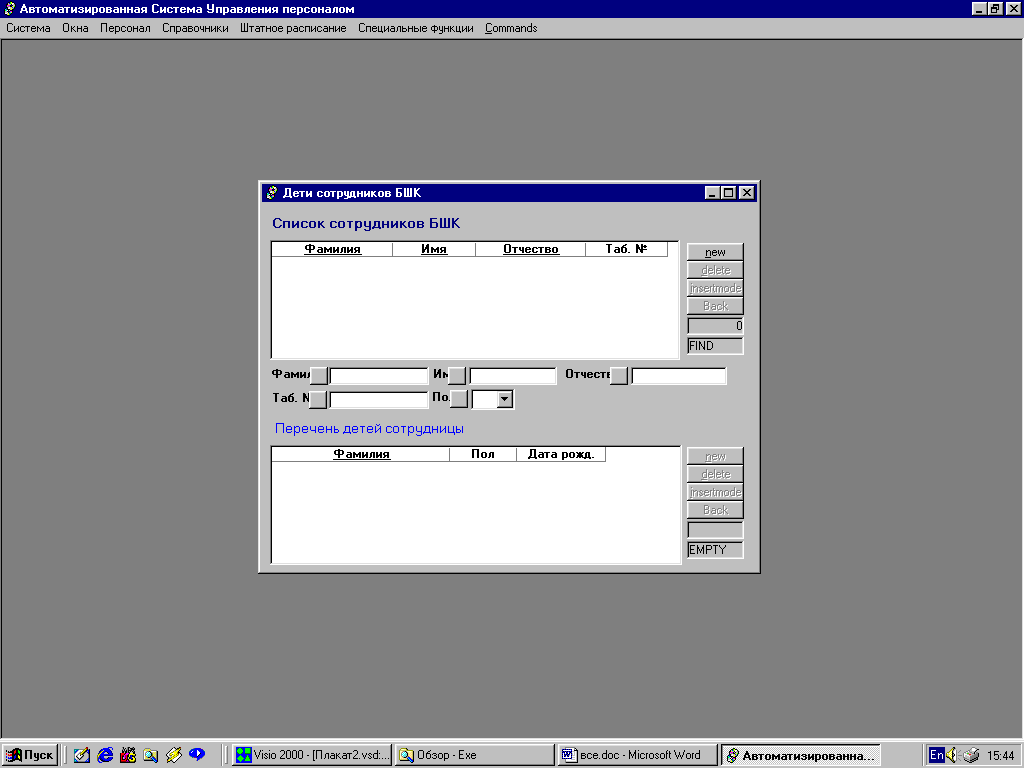
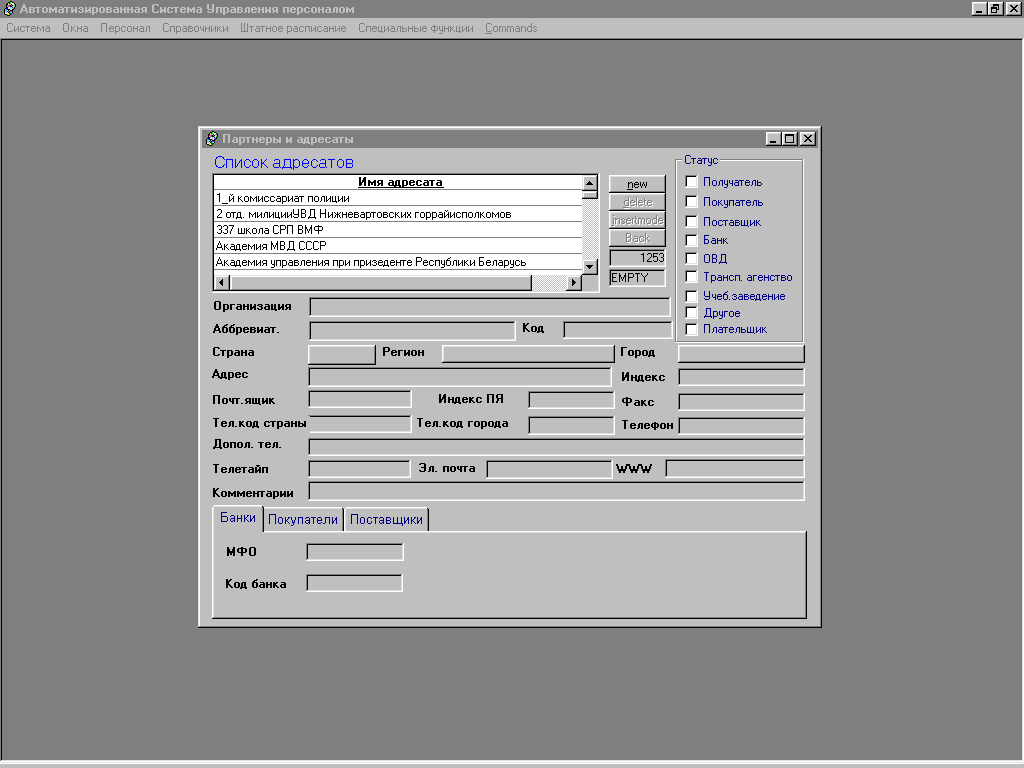
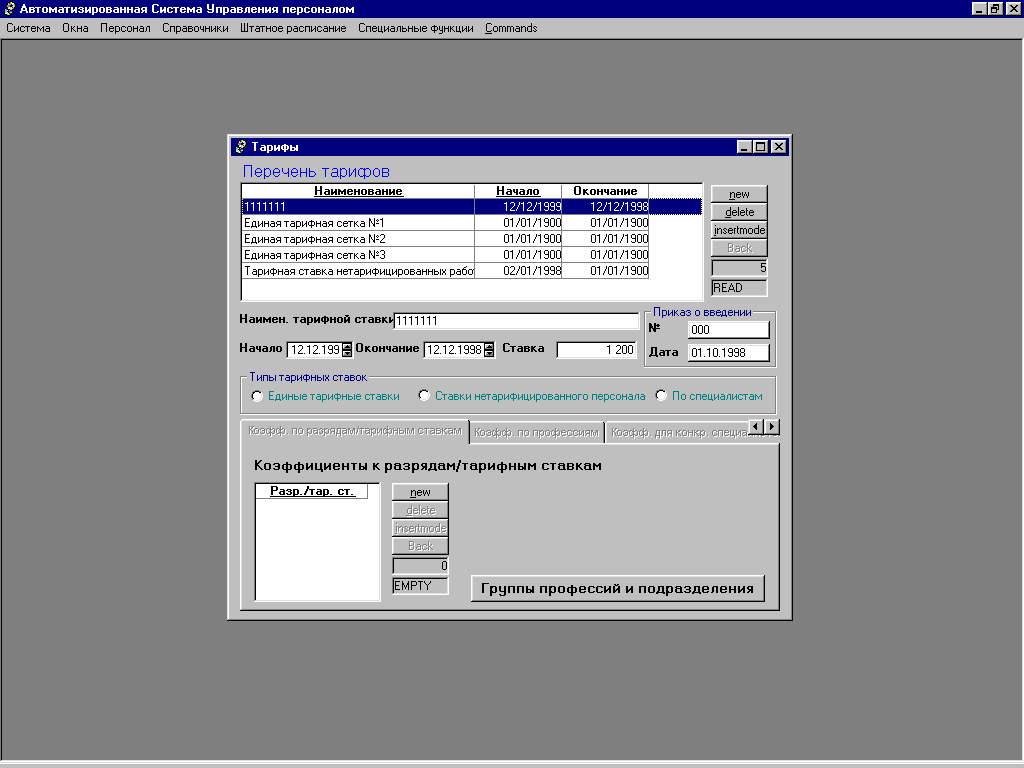
0 комментариев